
Innhold
Lurer du på hvor du skal dra, eller hvilken meny du vil få tilgang til for å se og installere tilgjengelige oppdateringer på din nye Samsung Galaxy S20? Her er en enkel opplæring om hvordan det gjøres. Rull ned for å se en trinnvis veiledning om hvordan du sjekker og installerer Galaxy S20-oppdateringer via OTA eller trådløst.
Enhetsprodusenter og tjenesteleverandører anbefaler å holde enheten oppdatert. Bortsett fra de nye og avanserte funksjonene som leveres av hver oppdatering, er viktige feilrettinger også innebygd. Disse løsningene er med hensikt planlagt for å løse utbredte systemproblemer som tilskrives programvarefeil og komplekse systemfeil.
I dette innlegget vil jeg demonstrere standardprosessen for å sjekke og installere nye oppdateringer på den nylig utrullede Samsung Galaxy S20. Hvis du er ny på Android-plattformen og søker hjelp til å oppdatere den samme enheten, er dette innlegget noe for deg. Les videre for mer detaljerte instruksjoner.
Enkle trinn for å sjekke og installere Galaxy S20-oppdateringer
Nødvendig tid: 5 minutter
De følgende trinnene viser standardprosessen for å sjekke, laste ned og installere nye systemoppdateringer på Galaxy S20 via luften (trådløst). Når det er sagt, er det viktig å ha telefonen din koblet til et Wi-Fi-nettverk og må være tilstrekkelig ladet.
- Åpne appskjermbildet ved å sveipe opp fra bunnen av startskjermen.
Fra appskjermen kan du se apper og tjenester som er installert på enheten.
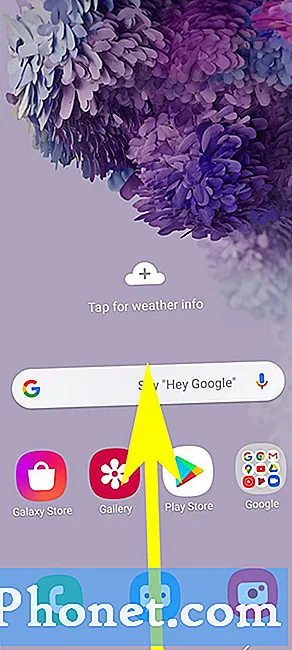
I mellomtiden, hvis en ny programvareversjon er tilgjengelig, men du av en eller annen grunn ikke kan oppdatere Galaxy S20, kan du prøve å sjekke internettforbindelsen. I de fleste tilfeller er mindre nettverkstilkoblingsproblemer som langsom internettforbindelse og intermitterende eller Wi-Fi-fall vanligvis den underliggende årsaken. I så fall gjør oppdatering av telefonens Wi-Fi-tilkobling vanligvis susen.
Å slå Wi-Fi-bryteren av og på, slå flymodus på og av og starte den trådløse ruteren / modemet på nytt er vanligvis de effektive løsningene. Men hvis ikke noe av dette fungerer, er det på tide du kan søke ytterligere hjelp fra din internettleverandør.
Bortsett fra internettforbindelse, bør du også vurdere å sjekke telefonlagring og sørge for at det er nok plass til å tildele oppdateringsfilen. Systemoppdateringer, spesielt store programvareversjoner, er store filer og bruker derfor en stor del av telefonens totale lagringsplass.
Og det dekker alt i denne opplæringen. Hold deg oppdatert for mer omfattende veiledninger, tips og triks som vil hjelpe deg med å få mest mulig ut av din nye Samsung Galaxy S20-smarttelefon.
Du kan også sjekke ut vår YouTube-kanal for å se flere veiledninger og feilsøkingsveiledninger for smarttelefoner.
LES OGSÅ:Slik legger du til og fjerner Samsung-kontoen på Galaxy S20


